Ako opraviť chybu Adobe Reader 109
Ako môžem opraviť chybu aplikácie Adobe Reader 109 v systéme Windows 10?
- Aktualizácia programu Adobe Reader
- Vyberte možnosť Inštalácia opravy
- Neotvárajte súbory PDF s rozšírením Adobe Acrobat DC Chrome
- Stiahnuť súbor PDF znova
- Oprava PDF
- Otvorte súbor PDF s alternatívnym softvérom
Niektorí používatelia aplikácie Adobe Reader uviedli, že pri používaní tohto softvéru sa zobrazí chybové hlásenie „ Adobe Reader error 109 “. Zobrazí sa chybové hlásenie: Pri spracovaní tejto stránky sa vyskytla chyba. Pri čítaní tohto dokumentu sa vyskytol problém (109).
V dôsledku toho nemôžu otvoriť dokumenty PDF, keď sa zobrazí toto chybové hlásenie. Chyba môže tiež blokovať ukladanie alebo tlač PDF súborov. Ak sa vám toto chybové hlásenie zobrazí v aplikácii Adobe Reader alebo v inom softvéri Adobe, pozrite si niektoré z možných nižšie uvedených riešení.
1. Aktualizujte Adobe Reader
Najprv skúste aktualizovať program Adobe Reader. Nové PDF je menej pravdepodobné, že sa otvorí v zastaranej verzii Adobe Reader. Okrem toho, aktualizácie Adobe môžu tiež opraviť početné chybové hlásenia diskutované na fórach vydavateľa. Poznámky k vydaniu pre opravu opravy hotfix pre opravu hotfixov z februára 2018 zdôrazňujú, že aktualizácia opravuje dialógové okno s chybou 109. Aktualizácie môžete rýchlo skontrolovať výberom Pomocník > Vyhľadať aktualizácie v aplikácii Adobe Reader. Otvorí sa okno aktualizátora, z ktorého môžete v prípade potreby aktualizovať softvér.
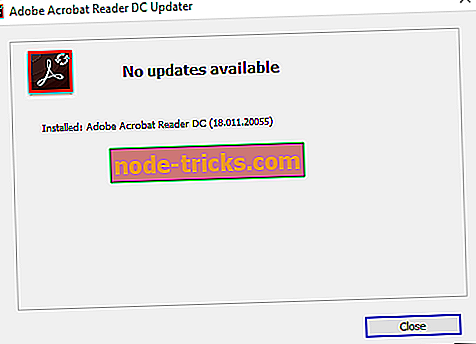
2. Vyberte možnosť Oprava inštalácie
Adobe Reader obsahuje možnosť Inštalácia opráv, ktorá sa môže hodiť na opravu chyby 109. Toto nastavenie opraví inštalačné súbory softvéru. Otvorte program Adobe Reader a kliknite na položku Pomocník a opravte inštaláciu programu Adobe Reader . Potom, keď vás na to spoločnosť Adobe upozorní, reštartujte systém Windows.
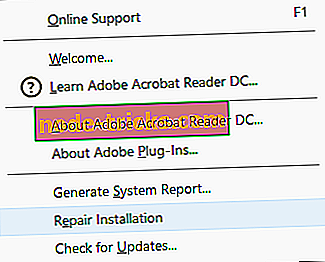
3. Neotvárajte súbory PDF s rozšírením Adobe Acrobat DC Chrome
Ak používate rozšírenie aplikácie Adobe Acrobat DC Chrome na otváranie súborov PDF, uložte súbor PDF do priečinka, aby ste ho mohli otvoriť pomocou softvéru Adobe Reader pre stolný počítač mimo prehliadača. Rozšírenia prehliadača spoločnosti Adobe nie sú vždy také spoľahlivé ako samostatný softvér na otváranie súborov PDF. Súbor PDF sa neotvorí, ak je poškodený zásuvný modul prehliadača.
4. Znova stiahnite súbor PDF
Mohlo by to byť v prípade, že sa niečo s PDF súborom. Ak sa súbor nesťahoval správne (inak čiastočné prevzatie), súbor PDF sa môže poškodiť. Ak ste si stiahli súbor PDF, prevezmite ho znova.
5. Opravte PDF
Chyba 109 môže byť tiež spôsobená poškodeným súborom PDF. Takže opraviť poškodený súbor PDF môže opraviť chybu 109. Súbory PDF môžete opraviť pomocou nástroja Sejda Repair PDF.
- Po prvé, kliknite tu pre otvorenie Sejda Repair PDF vo vašom prehliadači.
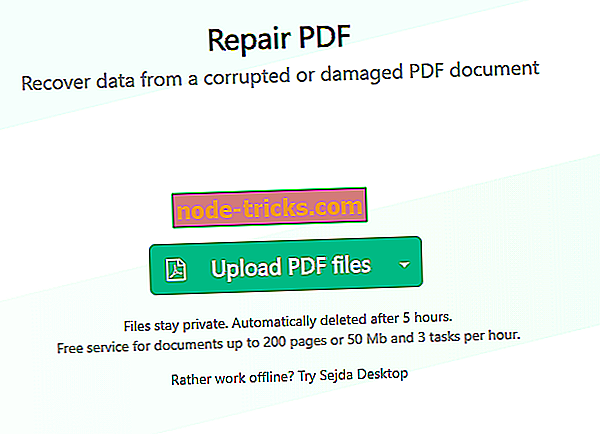
- Kliknite na tlačidlo Odovzdať súbory PDF a vyberte dokument, ktorý chcete opraviť.
- Prípadne môžete kliknúť na malú šípku na tlačidle Odovzdať súbory PDF a vybrať dokument z úložiska cloud.
- Potom stlačte tlačidlo Oprava PDF .
Tam sú tiež rôzne PDF opravy softvér pre Windows. DataNumen PDF Oprava, SysTools PDF Recovery a Hviezdna Phoenix PDF Recovery sú niektoré nástroje stojí za zmienku. Avšak, tieto nástroje pre opravu nie sú freeware balíčky.
6. Otvorte PDF s alternatívnym softvérom
Ak ste si istý, že PDF nie je žiadnym spôsobom poškodený, skúste otvoriť dokument s alternatívnym softvérom. V skutočnosti to nemusí byť oprava chyby 109, ale alternatívny softvér PDF by mohol aspoň otvoriť dokument. Foxit Reader je jedným z najviac hodnotených freeware alternatív k Adobe Reader, ktorý môžete otvárať a upravovať PDF s. Kliknite na Free Foxit Reader Stiahnuť na tejto stránke a pozrite sa na tento softvér.
Toto je niekoľko rozlíšení, ktoré by mohli opraviť problém „ Adobe Reader error 109 “. Ak máte akékoľvek iné opraviť, že pevnú chybu 109 pre vás, neváhajte a podeľte sa o ňu nižšie.





![5 riešení na opravu chýb systému evbda.sys v systéme Windows 10 [BSOD]](https://node-tricks.com/img/fix/612/5-solutions-fix-evbda.jpeg)

![Ako nainštalovať kodeky v systéme Windows 10 [DOWNLOAD LINKS]](https://node-tricks.com/img/how/590/how-install-codecs-windows-10.png)
![5 najlepších VPN softvéru pre ITV [2018 List]](https://node-tricks.com/img/vpn/684/5-best-vpn-software.jpg)